どうも! Maya太郎です!
今回紹介するのは
当ブログで以前紹介した
ArnoldなどでレンダリングしたEXR形式の画像ファイルを
Photoshopで読み書きするプラグイン「EXR-IO」の新バージョンです。
(注:Mayaブログですが、このプラグインはPhotoshop用です!)
もちろん、V-Rayユーザーでも使えますよ!(当ブログでは未検証ですが)
無償プラグインという事もあり愛用者も多いと思います。
過去記事(前バージョン)はこちら!
OpenEXR画像のレイヤー情報をPhotoshopで読み書きできる無償プラグイン「Exr-IO」の紹介
この過去記事は、(公式)日本語チュートリアルとして
開発元本家ページに掲載いただいております。
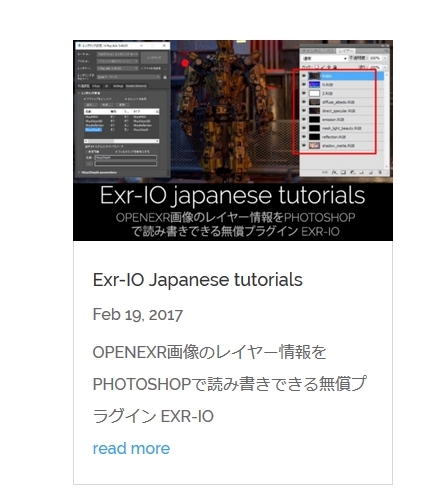
すでにいろいろなCG系のWEBページで紹介されていることもあり
当ブログでは取り上げる必要ないかな、と思っていたのですが
インディゾーンさんから「記事書いて!」と要望されましたので…
どんなことができるの?
このプラグインで何ができるのか…
簡単に言えば、
フォトショップでのCGレンダリング画像の合成作業、レタッチ作業が快適になるということです。
上記の過去記事をお読みいただいたほうがより詳しいのですが…
簡単に説明します。
通常のレンダリングは完成した一枚の画像が通常なのですが

レンダー設定のAOVの項目から、レンダリング要素を設定することによって…
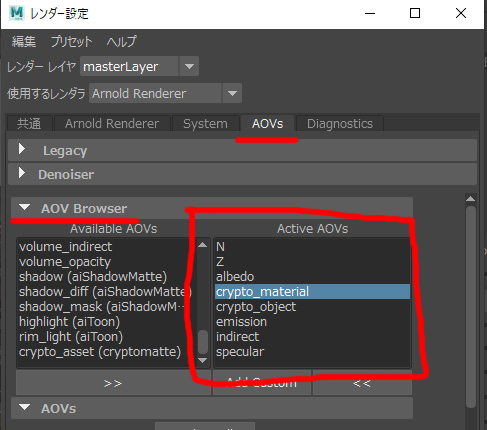
完成画像以外にも、その素材となる要素別の画像を生成してくれるのです。
これは後工程での加工に非常に役立つ素材になるわけですね。
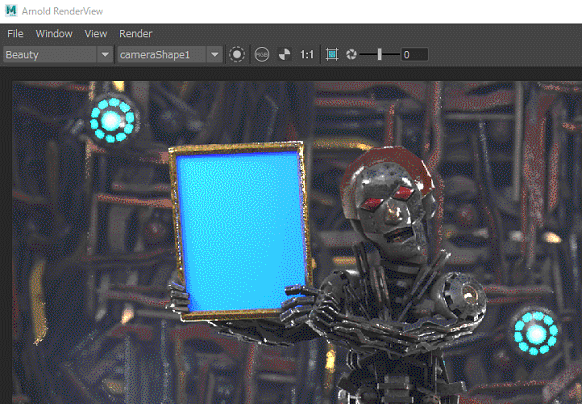
(マルチレイヤー)EXR形式で保存すると
これらの複数要素をまとめて1ファイルで保存できるのですが
他のソフトがこの形式に対応していないと、せっかくの便利な機能が活用できません。
「EXR-IO」というプラグインをPhotoshopにインストールすることで
PhotoshopでEXRファイルを読み込んだ際
自動的にレイヤー情報としてこれらの要素を読み込んで
レタッチ作業に活用できる、というわけです。
( ↓ プラグイン導入後、Photoshopで読み込むと、レイヤーに各要素が含まれています)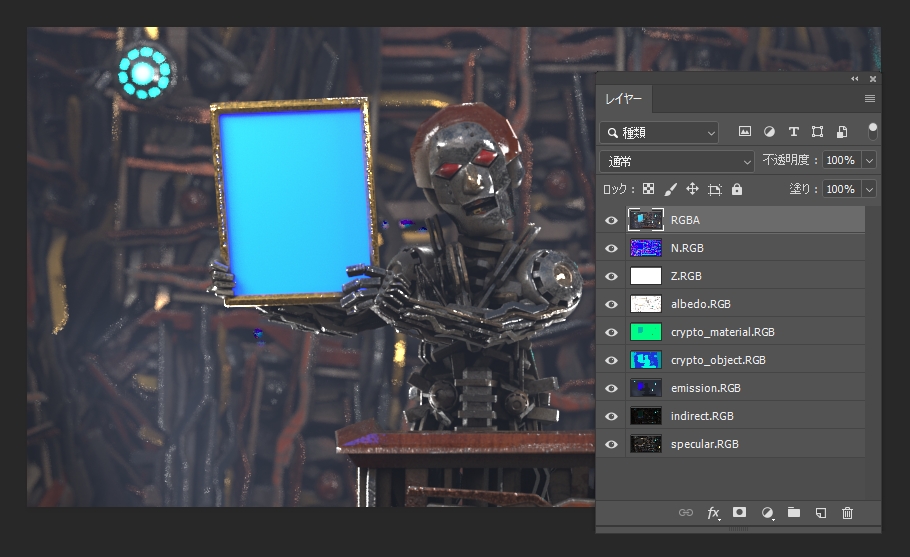
もし、プラグイン導入していない場合は、完成画像の一枚のみしか読み込めません。
入手!
基本的に従来バージョンと大差ないので
過去記事と同じような作業になります。
こちらから!
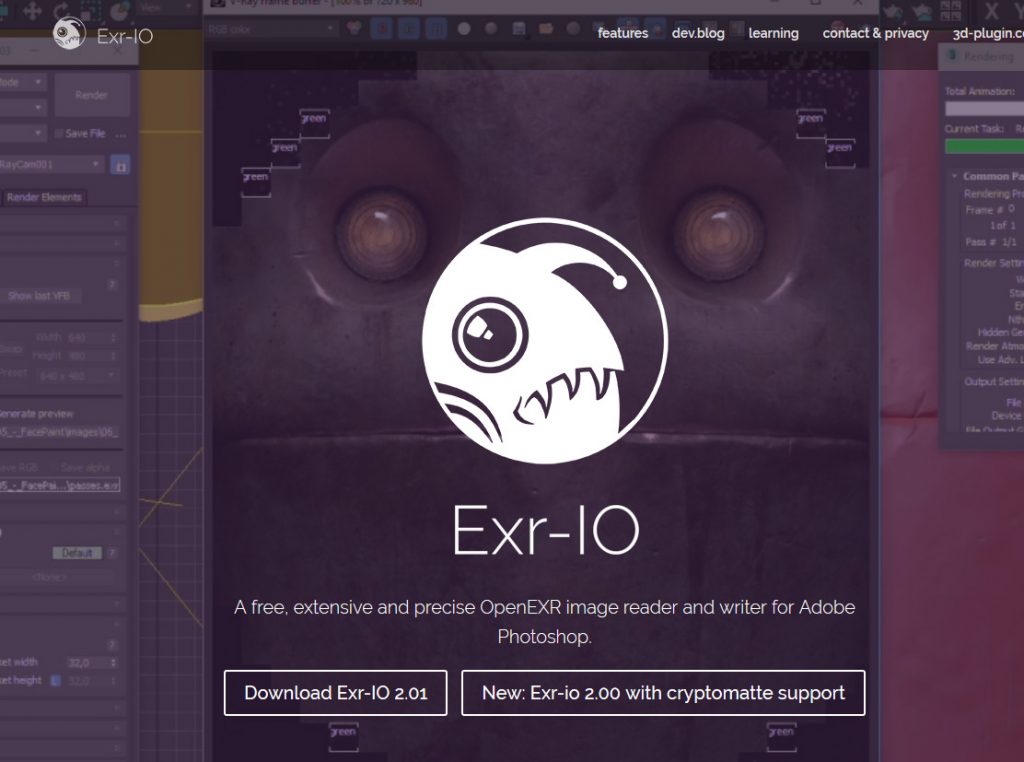
いろいろ操作をしていると、ニュースなどの情報を送るからメアドを登録してね!と
登録を促すポップアップ画面が頻繁に出てきますが、無視してもOK。
本来なら会員登録・アカウント作成などが必要なレベルの便利ツールなので
これぐらいは許容範囲かなと思います。
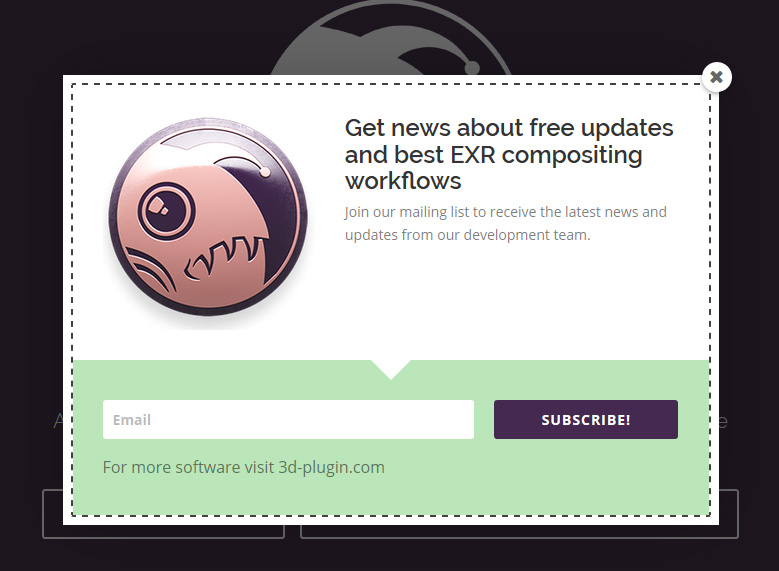
左側の(赤印)を押すとダイレクトにダウンロードできます。
右側の(青印)のボタンを押すと…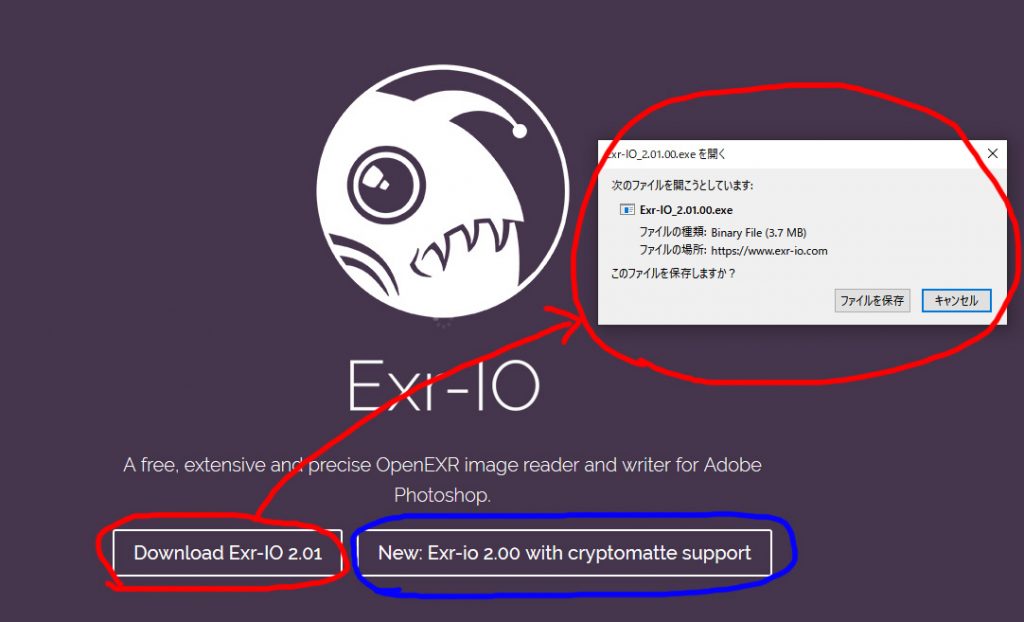
このような画面に切り替わります。
なぜこのような切り替わりがあるのかはよく分かりません。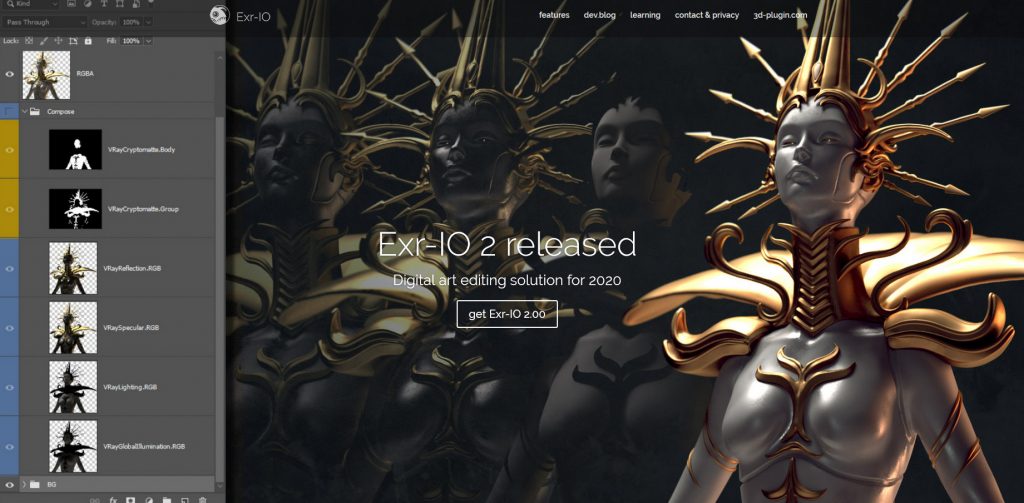
ここを押してもダウンロードできます。
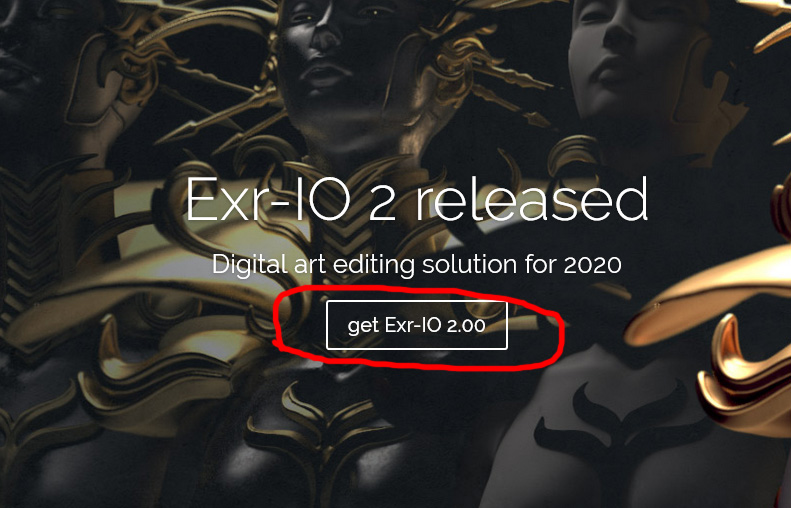
つまり、いろんなダウンロード方法があるというわけですね…(ちょっと紛らわしいかも)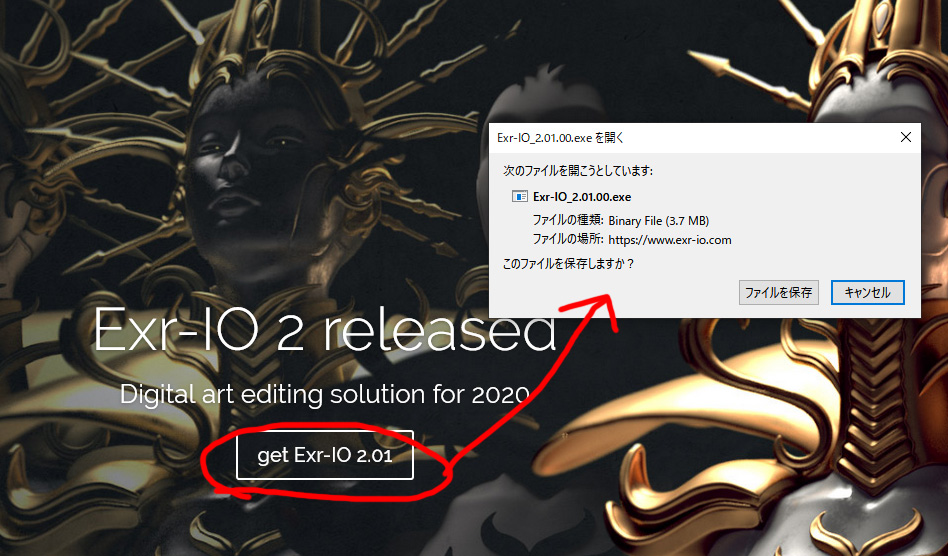
インストール!
通常のインストールと大差ありません。
環境によっては、管理者権限などセキュリティーの警告が出ますが
他のソフト同様、作業を進めてください。
![]()
普通のインストール作業です。
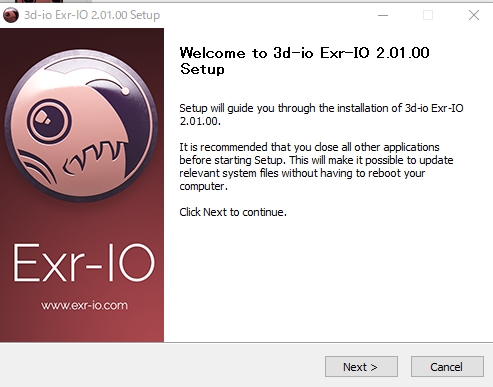
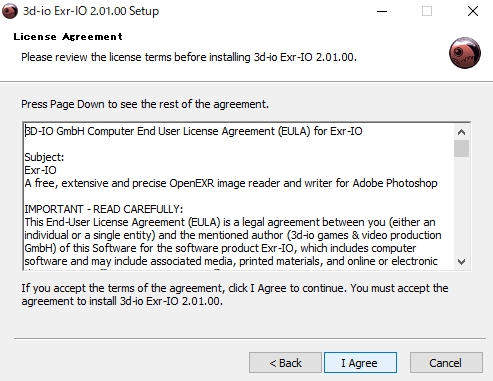

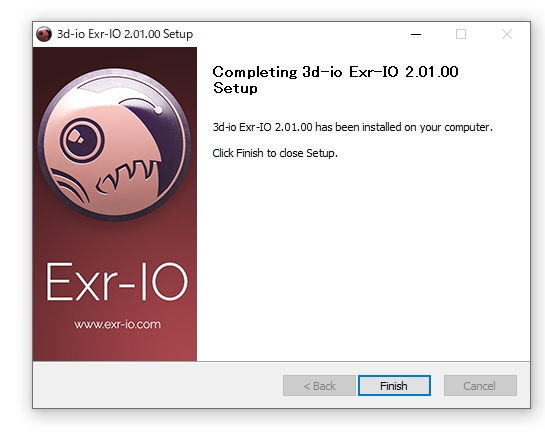
もしPhotoshopが複数(例えばcc2018,2019など)
インストールされていれば、両方に入るはずです。
PhotoshopでEXRファイルを読み込む!
PhotoshopでEXRファイルを読み込むと
このようなダイアログボックスが現れ、細かな設定が可能です。
最初はそのままでいいでしょう。
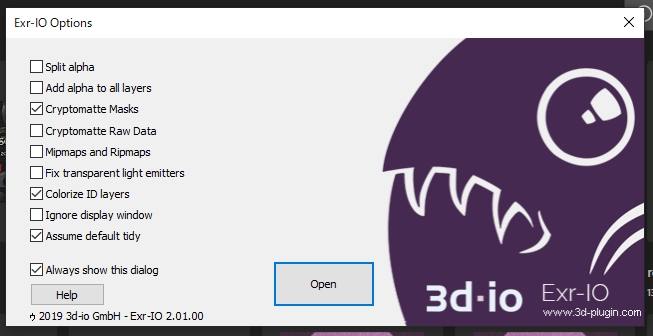
冒頭で説明した通り、レイヤーごとにいろんな要素が内包されています。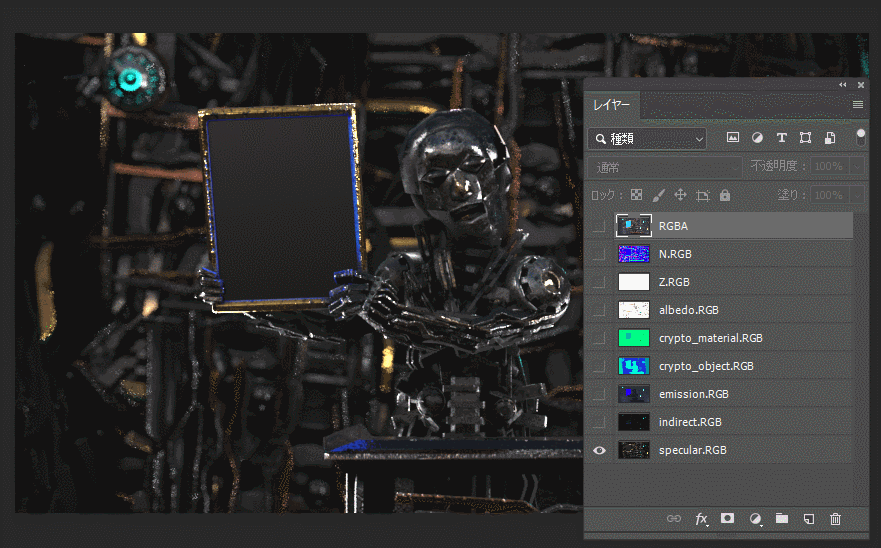
気になる新機能は?
実は、ここまでの記事内容は
過去記事
の焼き直しに過ぎません。
Maya太郎は現行版で十分満足していました。
しかし、新バージョンだけあって、いろんな新機能が追加されているんですね。
その新機能の代表格である「Cryptomatte(クリプトマット)」に関しての紹介を次回行います。
では!
